作为图形用户界面(GUI)的小白,先来了解一下GUI界面的内容: MATLAB中常用的是利用guide命令搭建GUI界面。 第一步: 命令行窗口输入>>guide 第二步:弹出GUIDE快速入门窗口,选择新建GUI(同理,如果要修改已经做好的GUI界面,选择打开现有的),将保存路径前面的勾打上,然后点击浏览,选择想要保存的路径 第三步:点击确定,会弹出新建好的GUI编辑界面以及GUI相对应的M文件; 接下来介绍一下GUI编辑界面: 工具栏常用的有两个:按钮与坐标区 将左侧工具栏中的"按钮","坐标区"拖到右侧的布局区,并将两者的大小,位置作适当调整 双击布局区的“按钮”或“坐标区”,弹出用于编辑以及更改属性的检查器;以按钮为例,常用属性如图: 下面将对GUI进行m文件的编辑,以及对“按钮”与“坐标区”之间建立关联。右击按钮,选择查看回调,选择callback:
9.进入m文件的编辑界面,可以看到“按钮”的callback函数: 这里详细描述一下GUI界面的m文件,
1. 主函数
主函数,不能修改,否则可能导致初始化失败。 2.open函数 刚打开GUI界面时,执行的初始化操作。handles参数是一个结构体类型,可以通过guidata(hObject, handles);进行更新。
3.output函数 4.各种callback函数 可以发现,每个函数中都包含handles参数, handles是一个结构体类型,界面中所有元素的句柄。 数据传递: 如果你在pushbutton1中得到一个变量a,想要传出去,那么在pushbutton1的Callback中,在得到a后添加如下代码:
handles.a=a;
guidata(hObject,handles);
在pushbutton2中要用到a时,在其Callback先添加
a=handles.a;
即可得到a的值。
对于语句
guidata(hObject,handles)
在OpeningFcn函数中这句是本身存在的,若在其他函数中,需添加此语句,代表更新数据。
多菜单栏生成:
点击这里的“菜单编辑器”进入菜单编辑: 在这里可以新建主菜单和子菜单。 (完)
最后,打包该界面,调用“deploytool”命令。 添加GUI.m文件, 保存。
详情可参考: https://www.bilibili.com/video/BV1Sx411G7mT?t=50&p=12 https://www.bilibili.com/video/BV1Tb411S7h1?p=16